Eerder hebben we u laten zien hoe u pc-gebruikers kunt voorkomenvan het openen van het dialoogvenster Eigenschappen voor internetverbinding, zodat ze de DHCP-instellingen en het DNS-serveradres niet kunnen wijzigen. Met behulp van de ingebouwde module Microsoft Management Console Editor voor lokaal groepsbeleid, kunt u een breed scala aan systemen definiërengebruiksbeperkingen van componenten om de toegang van gebruikers tot kernsysteeminstellingen en visuele configuraties te beperken. Net als eerdere Windows-versies kunt u met Windows 7 voorkomen dat pc-gebruikers de standaard of opgegeven Desktop Personalization-instellingen aanpassen, waaronder thema-instellingen, schermbeveiliging, geluiden, bureaubladachtergrond en andere visuele stijlen. Dit bericht laat je een eenvoudige manier van solliciteren zien gebruikerstoegangslimieten over personalisatie en visuele stijlen om te voorkomen dat pc-gebruikers hun instellingen wijzigen.
Voor de volgende stappen moet u zich aanmelden bij Windows7 als beheerder. Als u niet bent aangemeld als beheerder, logt u eerst uit en logt u opnieuw in bij Windows via een beheerdersaccount. Nadat u bent aangemeld, opent u Windows 7 Start zoeken en voert u in Groepsbeleid of gpedit.msc om de Editor voor lokaal groepsbeleid.

De Local Group Policy Editor heeft twee categorieën, namelijk computer configuratie en Gebruikers configuratie. Vouw uit om de standaardpersonalisatie-instellingen te wijzigen Gebruikers configuratie gevolgd door administratieve sjablonen. Klik nu Controlepaneel selecteren personalisatie map instellen. Hiermee worden alle personalisatiegerelateerde instellingen in het hoofdvenster geopend, zodat u de standaardopties kunt wijzigen en limieten kunt toepassen.
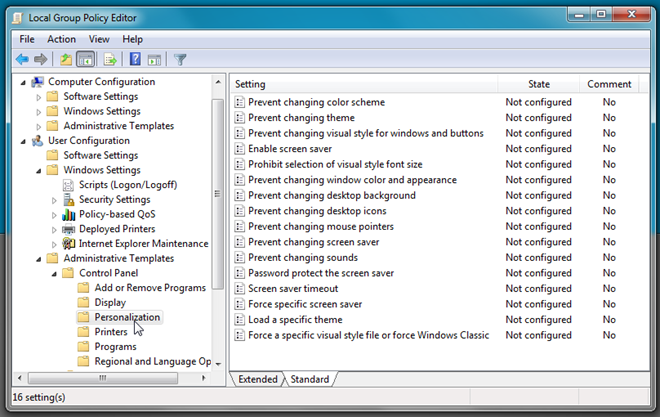
De personalisatie De instellingenpagina bevat een groot aantal bureaubladinstellingen voor personalisatieobjecten, waaronder kleurenschema, thema, visuele stijlen van vensters en knoppen, schermbeveiliging, kleur en uiterlijk van het venster, bureaubladachtergrond, muisaanwijzers en meer. Als u bijvoorbeeld de toegang tot het dialoogvenster Bureaubladachtergrond wilt intrekken, opent u gewoon de Voorkom het veranderen van bureaubladachtergrond optie en selecteer Ingeschakeld optie om te voorkomen dat de gebruiker de bureaubladachtergrond wijzigt.
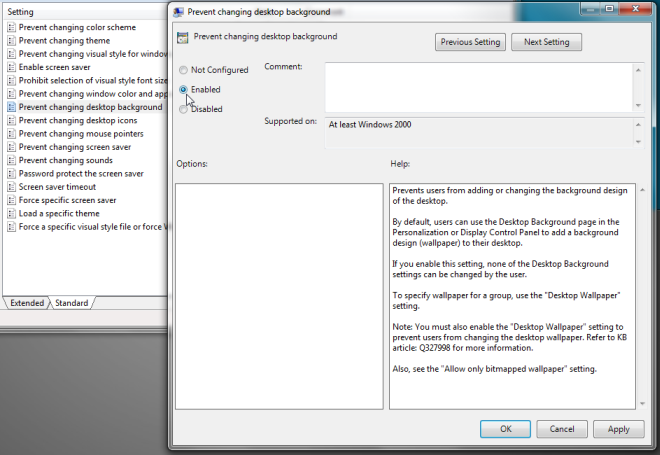
Op dezelfde manier kunt u voorkomen dat standaardgebruikersaccounts de schermbeveiliging wijzigen door de Schermbeveiliging inschakelen keuze. Als u bovendien een specifieke schermbeveiliging wilt afdwingen voor alle gebruikersaccounts, opent u Specifieke schermbeveiliging afdwingen, selecteert u Ingeschakeld en geeft u vervolgens het schermbeveiligingsbestand op dat u wilt gebruiken voor gebruikersaccounts. Naast het afdwingen van een specifiek visueel stijlbestand in het netwerk, kunt u een specifiek thema laden, voorkomen dat gebruikers muisaanwijzers, bureaubladpictogrammen, vensterkleur en uiterlijk veranderen.
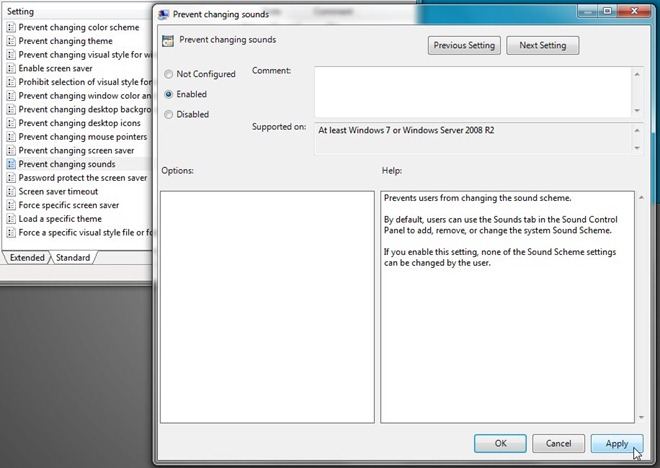
Wanneer een pc-gebruikers openen personalisatie dialoogvenster om de bureaubladachtergrond te wijzigen, standaardWindows-geluid enz., Ze zullen deze opties grijs vinden. Het is de moeite waard om hier te vermelden dat, in tegenstelling tot andere soorten Windows-toegangsbeperkingen, de gepersonaliseerde opties gebruikers niet vragen om het beheerderswachtwoord in te voeren om door te gaan.
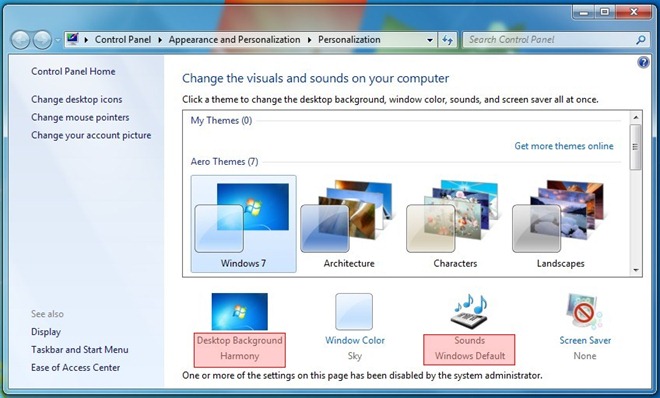
In het geval dat u een specifieke schermbeveiliging hebt afgedwongen, kan de standaardgebruikersaccounthouder de vooraf gedefinieerde schermbeveiliging niet wijzigen. De volgende screenshot toont de grijze kleur Screensaver drop-down menu.
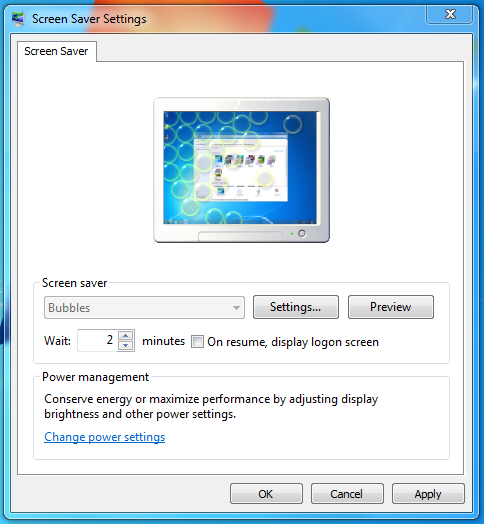
De map Persoonlijke instellingen bevattal van bureaublad- en visuele personalisatie-instellingen die u wijzigt en gelden beperkingen voor toegang tot de instellingen van personalisatieobjecten. U kunt ook onze gids raadplegen om te voorkomen dat gebruikers toegang hebben tot het Configuratiescherm.




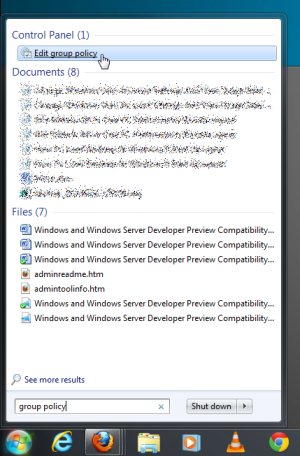








Comments